win7文件搜索功能失效怎么办 win7电脑文件夹搜索功能不能用了的解决方法
更新时间:2024-01-23 09:52:18作者:zheng
我们可以在win7电脑上使用搜索功能来搜索电脑的各种文件,但是有些用户在使用win7电脑的时候发现电脑的搜索功能突然失效了,想要进行修复却不知道win7电脑文件夹搜索功能不能用了的解决方法,今天小编就给大家带来win7文件搜索功能失效怎么办,操作很简单,大家跟着我的方法来操作吧。
推荐下载:w7纯净版
方法如下:
方法一、
1、首先打开“开始”菜单中的“控制面板”。
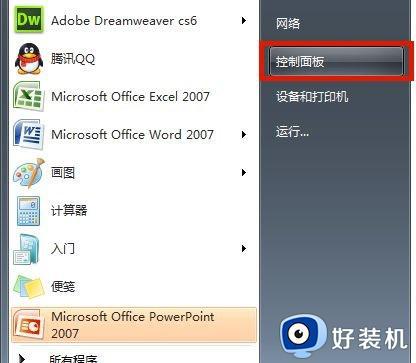
2、在控制面板里找到“索引选项”打开。
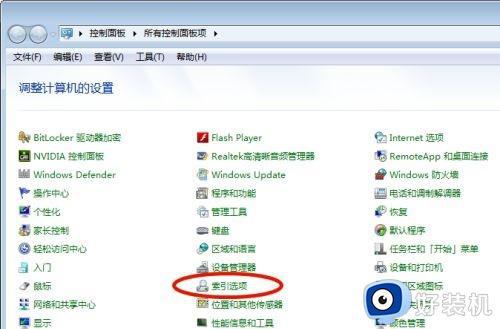
3、点击左下角的“修改”。
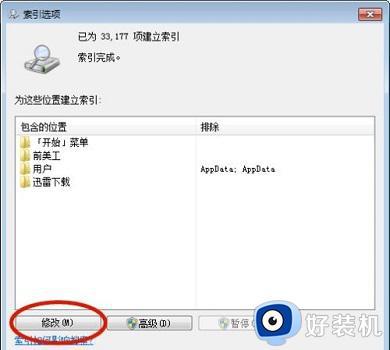
4、把经常使用的内容添加进去,最后点击“确定”即可。
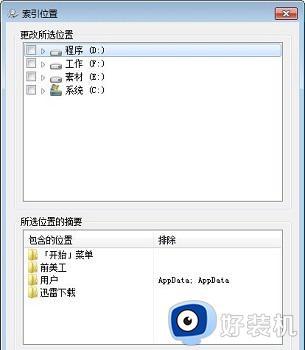
方法二、
1、首先使用快捷键“win+r”打开“运行”,然后输入“service.msc”。
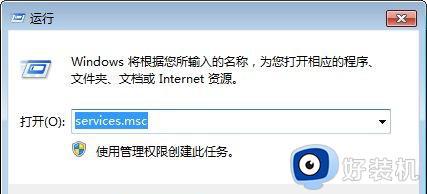
2、然后在打开的窗口中找到“Windows Search”,将它设置为“启动”。
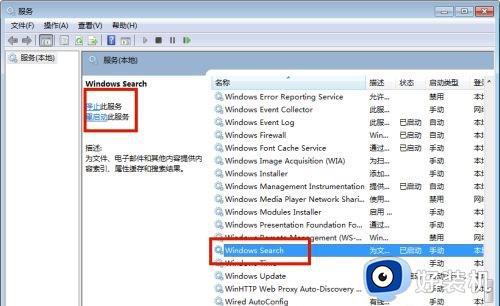
以上就是win7文件搜索功能失效怎么办的全部内容,如果有遇到这种情况,那么你就可以根据小编的操作来进行解决,非常的简单快速,一步到位。
win7文件搜索功能失效怎么办 win7电脑文件夹搜索功能不能用了的解决方法相关教程
- win7搜索文件名称总搜不到怎么办 win7搜索功能失效解决办法
- win7电脑搜索功能搜不到文件怎么办 win7搜索栏搜不到文件解决方法
- win7老是搜索不到文件的解决方法 win7搜索不到文件怎么办
- win7系统搜索文件时自动中断的解决方案
- win7电脑文件搜索记录怎么清除 win7电脑如何删除文件搜索记录
- win7怎样搜索电脑里的文件 win7系统如何搜索文件
- win7删除文件搜索记录怎么删除 如何删除win7文件夹搜索过的记录
- win7文件夹搜索记录怎么删除 win7计算机搜索栏记录删除教程
- win7搜索功能不见了怎么恢复 win7搜索框不见了怎么恢复
- win7搜索文件时自动中断怎么办 win7搜索文件自动中断怎么解决
- win7访问win10共享文件没有权限怎么回事 win7访问不了win10的共享文件夹无权限如何处理
- win7发现不了局域网内打印机怎么办 win7搜索不到局域网打印机如何解决
- win7访问win10打印机出现禁用当前帐号如何处理
- win7发送到桌面不见了怎么回事 win7右键没有发送到桌面快捷方式如何解决
- win7电脑怎么用安全模式恢复出厂设置 win7安全模式下恢复出厂设置的方法
- win7电脑怎么用数据线连接手机网络 win7电脑数据线连接手机上网如何操作
win7教程推荐
- 1 win7每次重启都自动还原怎么办 win7电脑每次开机都自动还原解决方法
- 2 win7重置网络的步骤 win7怎么重置电脑网络
- 3 win7没有1920x1080分辨率怎么添加 win7屏幕分辨率没有1920x1080处理方法
- 4 win7无法验证此设备所需的驱动程序的数字签名处理方法
- 5 win7设置自动开机脚本教程 win7电脑怎么设置每天自动开机脚本
- 6 win7系统设置存储在哪里 win7系统怎么设置存储路径
- 7 win7系统迁移到固态硬盘后无法启动怎么解决
- 8 win7电脑共享打印机后不能打印怎么回事 win7打印机已共享但无法打印如何解决
- 9 win7系统摄像头无法捕捉画面怎么办 win7摄像头停止捕捉画面解决方法
- 10 win7电脑的打印机删除了还是在怎么回事 win7系统删除打印机后刷新又出现如何解决
